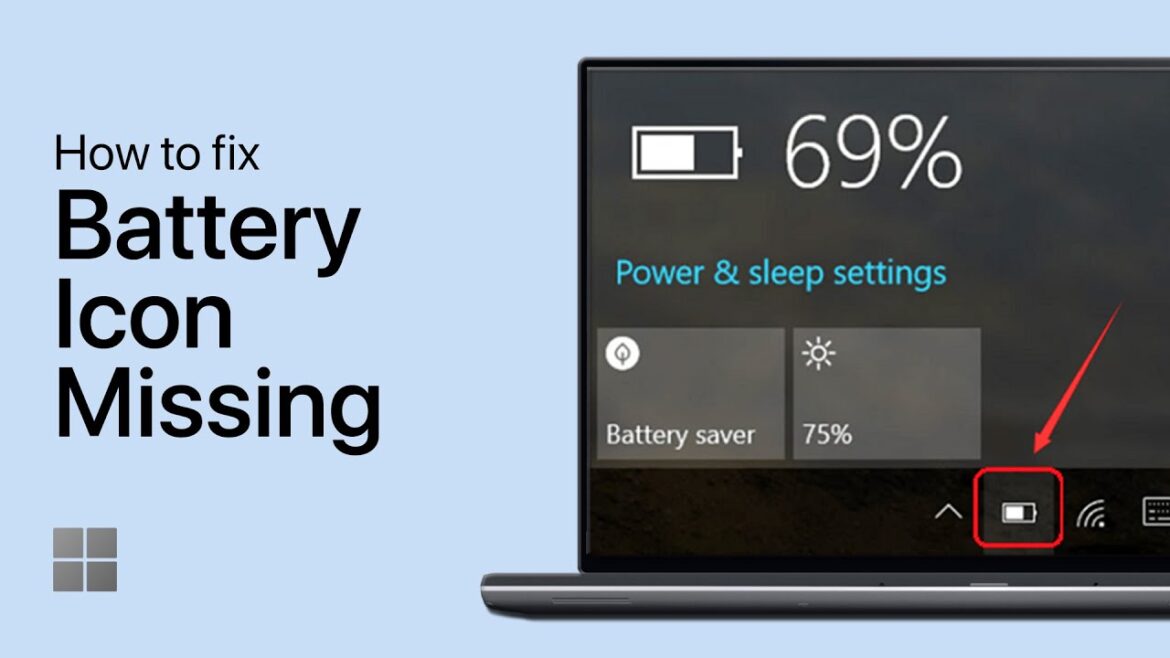226
ノートパソコンのバッテリーインジケーターが突然消えた場合、タスクバーのアイコンを数回クリックするだけで復元できます。その方法については、この実践的なヒントでご紹介します。
ノートパソコンで消えたバッテリーインジケーターを復元する方法
注:以下の手順は、Windows 10 でのみ有効です。Windows 8、7、または Vista をお使いの場合は、この実用的なヒントの手順に従ってください。
- スタートメニューを開き、左下の歯車アイコンから「設定」を選択します。
- 「個人用設定」カテゴリを選択し、左側の「タスクバー」に移動します。
- さらに下にある「通知領域」の「タスクバーに表示するアイコンを選択」というオプションがあります。
- ここで、「電源」の横にあるオプションを「オン」に設定してください。
Windows 11:消えたバッテリー表示を復元する
Windows 11 のノートパソコンで消えたバッテリーインジケーターは、ほとんどの場合、タスクバーの設定で復元できます。その手順は次のとおりです。
- スタートメニュー(歯車アイコン)から設定を開きます。「個人用設定」メニュー項目を選択し、「タスクバー」を選択します。「通知領域」セクションで、「タスクバーに表示するアイコンを選択」をクリックします。「電源」 (または「エネルギー」) のスイッチを「オン」に設定します。
- それでもバッテリーアイコンが表示されない場合は、システムを再起動することをお勧めします。また、エネルギー設定の「バッテリーオプション」でも、アイコンの表示が有効になっているかどうかを確認することができます。
- Surface デバイスや、アイコンが完全に表示されない(アイコンに X マークが表示される場合など)などの特別なケースでは、UEFI から再起動するか、デバイスをリセットすると改善する場合があります。デバイスマネージャーで、バッテリーが正しく認識されているかどうかを確認してください。
- バッテリーインジケーターを復元するもう 1 つの方法は、レジストリを変更して、残量表示を有効にすることです。レジストリエディタ(regedit)を開きます。「HKEY_LOCAL_MACHINE\SYSTEM\CurrentControlSet\Control\Power\EnergyEstimation\ResidualEnergy」のパスに移動します。「EnableInlineAccounting」の値を 1 に設定し、PC を再起動します。
- これらの手順により、Windows 11 のタスクバーにバッテリー表示が再び表示されるようになり、ほとんどのノートパソコンで機能します。
バッテリーインジケーターが消える原因
Windows でバッテリーインジケーターが消える原因としては、タスクバーのアイコンが非表示になっている、ACPI ドライバのエラーまたは欠落、システムファイルの破損、Windows アップデートの問題など、いくつかの原因が考えられます。
- 非表示のアイコン: タスクバーの設定により、バッテリーインジケーターが非表示になっている場合があります。タスクバーの設定で、電源のアイコンが有効になっているかどうかを確認してください。ただし、このオプションがグレーアウトされている場合もあり、その場合はより深刻な問題が発生している可能性があります。
- ACPI ドライバの欠陥または欠落: バッテリーインジケーターは、デバイスマネージャーの「バッテリー」に表示される特別な ACPI ドライバによって制御されています。これらのドライバが欠落しているか、破損している場合、アイコンは表示されません。
- システムファイルの破損: Windows システムファイルにエラーがあると、表示が乱れることがあります。システムファイルチェックプログラム (SFC) を使用して修復することができます。
- Windows アップデートによる問題: アップデートによってドライバやシステムファイルが影響を受け、表示の問題が発生する可能性があります。特定のアップデートキャッシュフォルダを削除するか、システムをリセットすると改善する場合があります。
- グループポリシーまたはレジストリエントリ:特定の Windows バージョン(Pro、Enterprise)では、グループポリシーまたは誤ったレジストリエントリにより、バッテリー表示が無効になる場合があります。
- 一般的なトラブルシューティングのヒント:Windows エクスプローラーの再起動、バッテリードライバの更新、または電源オプションのリセット。Windows の表示に継続的な問題がある場合は、別のバッテリーツールやウィジェットを使用することもできます。